วิธีกำจัดเครื่องมือการตัด OneNote 2013
OneNote 2013 มียูทิลิตี้การคลิปใหม่สำหรับภาพหน้าจอบันทึกย่อและบิตอื่น ๆ จากเว็บและแอปสำนักงานอื่น ๆ เครื่องมือนี้สามารถประหยัดเวลาได้อย่างมาก แต่หากคุณไม่ได้ใช้งานมันอาจจะน่ารำคาญ หากคุณเป็นส่วนหนึ่งของหลังคุณอาจต้องการทราบวิธีปิดใช้งาน ข่าวดีมีสองตัวเลือกในการทำให้เครื่องมือตัดออกไปให้พ้นทาง

ทำให้มันน่ารำคาญน้อยลง
วิธีที่ง่ายและชัดเจนที่สุดในการ "จัดเรียง" รับกำจัด Clipping Tool เพียงเพื่อยกเลิกการเลือก“ แสดงเมื่อ OneNote เริ่มต้น” ภายในหน้าต่างเครื่องมือ หากไม่เห็นเครื่องมือในขณะนี้คุณสามารถเปิดได้จากตัวเลือก View> Clipping Pane ribbon ใน OneNote หรือกด Windows Key + N บนแป้นพิมพ์
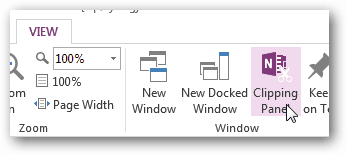
ช่องทำเครื่องหมายตั้งอยู่ที่ด้านล่างซ้ายของเครื่องมือการตัด การยกเลิกการเลือกจะไม่ป้องกันไม่ให้ทำงาน แต่จะป้องกันไม่ให้โผล่ขึ้นมาเมื่อ OneNote เปิดตัวครั้งแรก
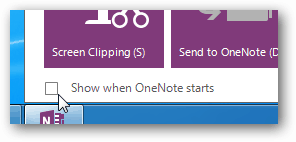
ปิดใช้งานเครื่องมือการตัดโดยสมบูรณ์
เพื่อให้แน่ใจว่าเครื่องมือการคลิปไม่ทำงานแม้กระทั่งคุณจะต้องเรียกดูไปยังโฟลเดอร์รูทการติดตั้ง Microsoft Office สิ่งนี้จะแตกต่างกันไปตามรุ่นที่คุณมี แต่สำหรับฉันมันคือ:
- C: ไฟล์โปรแกรม Microsoft Office 15
ootoffice15
ภายในโฟลเดอร์รูทเป็นกระบวนการที่เรียกว่าonenotem.exe คุณสามารถลบไฟล์นี้หรือเพียงแค่เปลี่ยนชื่อ คำแนะนำของฉันคือการเปลี่ยนชื่อเพราะการทำเช่นนั้นจะปิดการใช้งาน แต่ถ้าคุณต้องการให้มันกลับมาในภายหลังมันง่ายต่อการเปิดใช้งานอีกครั้ง
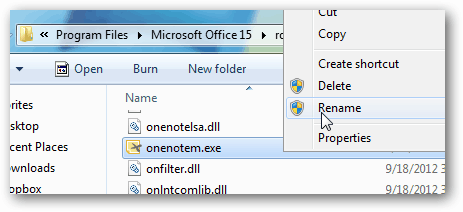
เมื่อใดก็ตามที่ฉันเปลี่ยนชื่อไฟล์เพื่อวัตถุประสงค์นี้ฉันชอบเพื่อเปลี่ยนส่วนขยายเป็น. bak โดยเพิ่มลงในส่วนสุดท้ายของชื่อไฟล์ การทำเช่นนั้นจะปิดการใช้งานเครื่องมือ OneNote Clipping แต่ถ้าคุณต้องการที่จะตอบโต้มันก็แค่ลบ. bak ออกจากชื่อไฟล์และมันจะกลับมาเป็นปกติ
หมายเหตุ: เพื่อที่จะเห็น & เปลี่ยนชื่อนามสกุลไฟล์คุณจะต้อง ทำให้มองเห็นได้.
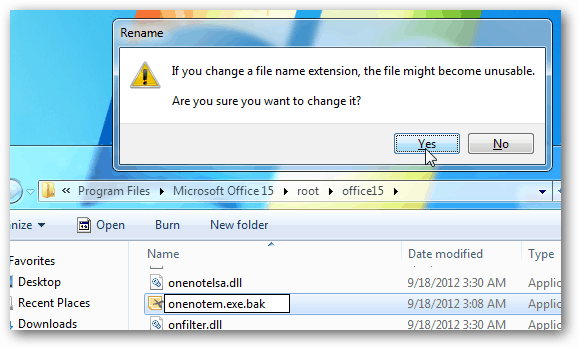
ไม่ว่าคุณจะเลือกวิธีแบบใดเครื่องมือ OneNote Clipping จะน่ารำคาญน้อยลง

![Canvas สำหรับ Microsoft OneNote [groovyReview]](/images/office/canvas-for-microsoft-onenote-groovyreview.png)







ทิ้งข้อความไว้